[การโอนย้าย LINE ล้มเหลว] สาเหตุและวิธีแก้ไขเมื่อเข้าไลน์ไม่ได้บน iPhone/Android/PC|2025|
LINE เป็นแอปที่สะดวกที่ช่วยให้คุณเข้าสู่ระบบได้ไม่เพียงแค่จาก iPhone และ Android เท่านั้น แต่ยังรวมถึงจาก iPad และ PC ด้วย แต่อาจมีผู้ใช้จำนวนมากที่ประสบปัญหาในการเข้าสู่ระบบ LINE อย่างกะทันหัน มีสาเหตุหลายประการที่ทำให้คุณไม่สามารถเข้าสู่ระบบ LINE ได้ เช่น รหัสผ่านที่ไม่ได้ลงทะเบียน รหัสยืนยันที่ยังไม่ได้รับ หรือข้อผิดพลาดในการตรวจสอบ ในบทความนี้ เราจะอธิบายว่าเหตุใดคุณจึงเข้าไลน์ไม่ได้บน iPhone, Android หรือ PC และคุณสามารถทำอะไรได้บ้าง
- ส่วนที่ 1. ทำไมฉันเข้าไลน์ไม่ได้บน iPhone/Android/PC
- ส่วนที่ 2. วิธีแก้ไขหากล็อกอินไลน์ไม่ได้บนโทรศัพท์มือถือ
- วิธีที่ 1: ตั้งอีเมลและรหัสผ่านบนอุปกรณ์เดิม
- วิธีที่ 2: รีเซ็ตรหัสผ่านด้วยอีเมล
- วิธีที่ 3: ยืนยันด้วยเสียงแทนหมายเลข
- วิธีที่ 4: เข้าสู่ระบบด้วย QR Code หรือ Facebook
- วิธีที่ 5: ลองใหม่หากตรวจสอบรหัสผ่านผิด
- วิธีที่ 6: ส่งรหัสยืนยันไปยังหมายเลขโทรศัพท์
- วิธีที่ 7: อนุญาตการเข้าสู่ระบบจากอุปกรณ์อื่น
- ส่วนที่ 3: วิธีแก้ไขหากล็อกอินไลน์ไม่ได้บน PC
- ส่วนที่ 4: วิธีการอื่นๆ แก้ไขหากล็อกอินไลน์ไม่ได้
- 【เคล็ดลับ】สำรองและกู้คืนประวัติแชท LINE ฟรี
- FAQs เมื่อไลน์เข้าไม่ได้
ส่วนที่ 1:ทำไมฉันเข้าไลน์ไม่ได้บน iPhone/Android/PC
อย่างแรก เรามาดูสาเหตุที่คุณไม่สามารถเข้าสู่ระบบ LINE บน iPhone, Android หรือ PC ได้กันก่อน
- ลืมรหัสผ่าน LINE
- คุณยังไม่ได้ตั้งอีเมลและรหัสผ่านบน LINE
- รหัสยืนยันทาง SMS ไม่ได้ส่งไปยังหมายเลขโทรศัพท์ยืนยัน
- การตรวจสอบสิทธิ์ถูกจำกัดชั่วคราวเนื่องจากป้อนหมายเลขการตรวจสอบสิทธิ์ติดต่อกัน (ข้อผิดพลาดในการตรวจสอบรหัสผ่าน LINE)
- ไม่ได้รับรหัสยืนยันตัวตนสำหรับการตรวจสอบสิทธิ์แบบสองปัจจัยที่จำเป็นสำหรับการโอนย้าย LINE
ส่วนที่ 2:วิธีแก้ไขหากล็อกอินไลน์ไม่ได้บนโทรศัพท์มือถือ
ต่อไป เรามาดูสิ่งที่ต้องทำหากคุณไม่สามารถเข้าสู่ระบบ LINE เวอร์ชัน iPhone/Android/PC ได้กัน
วิธีที่ 1: ตั้งอีเมลแอดเดรส LINE และรหัสผ่านบนอุปกรณ์เดิม
การลงทะเบียนรหัสผ่านกลายเป็นข้อบังคับจาก LINE เวอร์ชันที่เปิดตัวในปี 2019 ดังนั้นหากคุณใช้ LINE เวอร์ชันก่อนหน้า คุณอาจไม่ได้ตั้งที่อยู่อีเมลและรหัสผ่านเมื่อเข้าสู่ระบบ หากคุณยังไม่ได้ตั้งที่อยู่อีเมลและรหัสผ่านของ LINE ให้ลงทะเบียนจากอุปกรณ์เดิมก่อน
ขั้นตอนที่ 1: เปิดแอป LINE เปิด "หน้าแรก" แล้วแตะไอคอนรูปเฟือง
ขั้นตอนที่ 2: เลือก "บัญชี" และตั้งค่าที่อยู่อีเมลและรหัสผ่านของคุณ
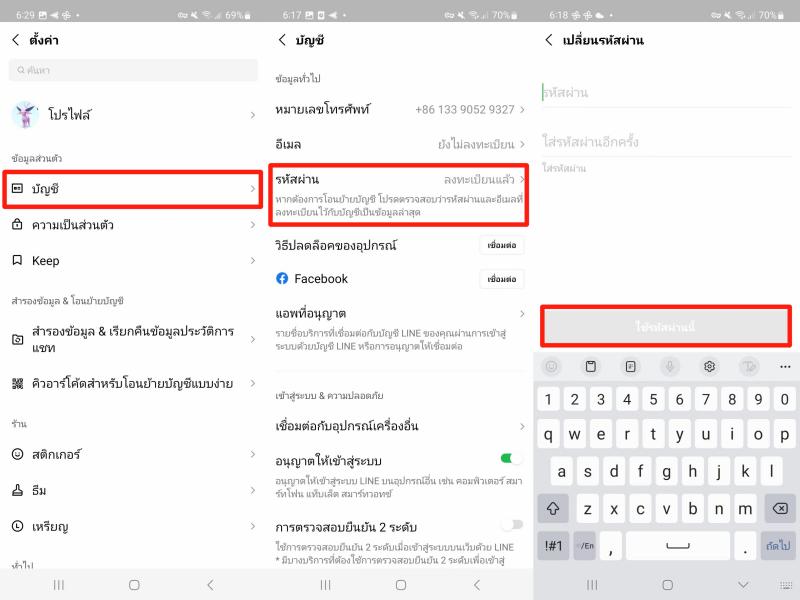
วิธีที่ 2: รีเซ็ตรหัสผ่าน LINE โดยใช้ที่อยู่อีเมลของคุณเมื่อเข้าสู่ระบบ LINE
ผู้ใช้ที่ตั้งค่าที่อยู่อีเมลบน LINE แต่ยังไม่ได้ลงทะเบียนรหัสผ่าน หรือผู้ที่ลืมรหัสผ่าน LINE สามารถรีเซ็ตรหัสผ่าน LINE ได้โดยส่งอีเมลรีเซ็ตไปยังที่อยู่อีเมลของตน หากคุณลืมรหัสผ่าน LINE คุณจะไม่สามารถเข้าสู่ระบบจาก iPhone, Android หรือคอมพิวเตอร์ได้ ดังนั้นโปรดใช้ความระมัดระวัง
ขั้นตอนที่ 1: แตะ "ลืมรหัสผ่าน?" บนหน้าจอ "ใส่รหัสผ่าน" ระหว่างเข้าสู่ระบบ
ขั้นตอนที่ 2: ใส่ที่อยู่อีเมลที่ลงทะเบียนของคุณ
ขั้นตอนที่ 3: เปิดอีเมลจาก LINE ที่ส่งมาถึงที่อยู่อีเมลของคุณ และตั้งรหัสผ่านใหม่จาก URL รีเซ็ตรหัสผ่าน

วิธีที่ 3: เลือกการยืนยันด้วยเสียงแทนหมายเลขการยืนยัน
วิธีหนึ่งในการเข้าสู่ระบบ LINE คือใช้หมายเลขโทรศัพท์ของคุณในการยืนยัน แต่คุณอาจไม่สามารถเข้าสู่ระบบได้เนื่องจากรหัสยืนยันทาง SMS ไม่ได้ส่งไปยังหมายเลขโทรศัพท์ของคุณเพื่อทำการยืนยัน หากคุณไม่ได้รับรหัสยืนยันส่งไปทาง SMS ไปยังหมายเลขโทรศัพท์ของคุณ คุณสามารถเลือกการยืนยันการโทรด้วยเสียงก็ได้เช่นกัน
ขั้นที่ 1: แตะ "ตรวจสอบสิทธิ์โดยการโทร" ที่ด้านล่างของหน้าจอที่คุณ แล้วใส่หมายเลขการตรวจสอบ LINE
ขั้นที่ 2: ตรวจสอบบันทึกและเลือก "ตกลง"
ขั้นที่ 3: คุณจะได้รับสายเรียกเข้า โปรดฟังหมายเลขยืนยัน
วิธีที่ 4. เข้าสู่ระบบด้วย QR code หรือ Facebook แทนหมายเลขโทรศัพท์
หากคุณไม่สามารถเข้าสู่ระบบ LINE ได้เนื่องจากไม่มีการส่งรหัสยืนยันทาง SMS ไปยังหมายเลขโทรศัพท์ของคุณ และคุณไม่สามารถใช้การยืนยันทางโทรศัพท์ได้ ให้ลองเข้าสู่ระบบ LINE โดยใช้รหัส QR หรือ Facebook เพื่อดูว่าปัญหาสามารถแก้ไขได้หรือไม่

วิธีที่ 5: หากเกิดข้อผิดพลาดในการตรวจสอบรหัสผ่าน LINE ให้ลองอีกครั้งหลังจากนั้นสักครู่
หากคุณพยายามตรวจสอบความถูกต้องหลายครั้งโดยใส่หมายเลขที่เหมาะสมเพราะคุณไม่ได้รับหมายเลขการตรวจสอบสิทธิ์ หรือ หากคุณใส่หมายเลขการตรวจสอบสิทธิ์ผิดติดต่อกัน หลายครั้ง ข้อความ "การตรวจสอบความถูกต้องถูกจำกัดชั่วคราว" จะปรากฏขึ้น คุณจะไม่สามารถ ใส่หมายเลขการรับรองความถูกต้องได้สักระยะหนึ่ง เว้นแต่ว่าคุณจะล้างข้อผิดพลาดในการรับรองความถูกต้องก่อน
หากคุณใส่รหัสผ่าน LINE ไม่ถูกต้องซ้ำๆ กันหลายครั้ง และได้รับข้อความข้อผิดพลาดในการตรวจสอบความถูกต้อง คุณจะต้องลองเข้าสู่ระบบอีกครั้งหลังจากนั้นสักครู่
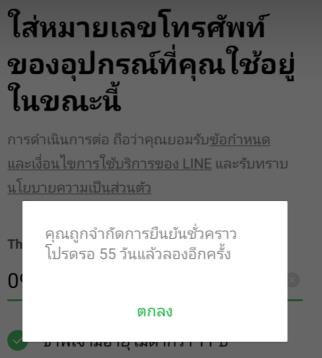
วิธีที่ 6: ส่งหมายเลขยืนยันการโอนเงินไปยังหมายเลขโทรศัพท์ที่ลงทะเบียนใน LINE
หากคุณไม่ได้รับรหัสยืนยันที่จำเป็นสำหรับการโอน LINE และไม่สามารถเข้าสู่ระบบได้ คุณสามารถส่งรหัสยืนยันการโอนไปยังหมายเลขโทรศัพท์ที่ลงทะเบียนไว้กับ LINE อีกครั้ง
ขั้นตอนที่ 1: แตะ "รับหมายเลขตรวจสอบการโอน" ที่ด้านล่างของหน้าจอตรวจสอบการโอน LINE
ขั้นตอนที่ 2: หมายเลขยืนยันจะถูกส่งไปยังหมายเลขโทรศัพท์ที่ลงทะเบียนใน LINE
ขั้นตอนที่ 3: ใส่หมายเลขการรับรองความถูกต้องบนหน้าจอการตรวจสอบความถูกต้องของการส่ง

วิธีที่ 7: อนุญาตการเข้าสู่ระบบ LINE บนอุปกรณ์อื่นด้วยบัญชี LINE บนอุปกรณ์เครื่องเก่า
หากคุณปิดการตั้งค่า "อนุญาตการเข้าสู่ระบบ" สำหรับบัญชี LINE ของอุปกรณ์เครื่องเก่าของคุณ คุณจะไม่สามารถเข้าสู่ระบบ LINE จากอุปกรณ์อื่นได้ คุณต้องกลับไปใช้งานจากเทอร์มินัลเก่าและเปิด "การอนุญาตการเข้าสู่ระบบ" ของ LINE ในระบบก่อนโอนย้าย
ขั้นตอนที่ 1: เปิดหน้าจอ "หน้าแรก" แล้วแตะไอคอนรูปเฟือง
ขั้นตอนที่ 2: เลือก "บัญชี"
ขั้นตอนที่ 3: เปิด "การอนุญาตการเข้าสู่ระบบ"
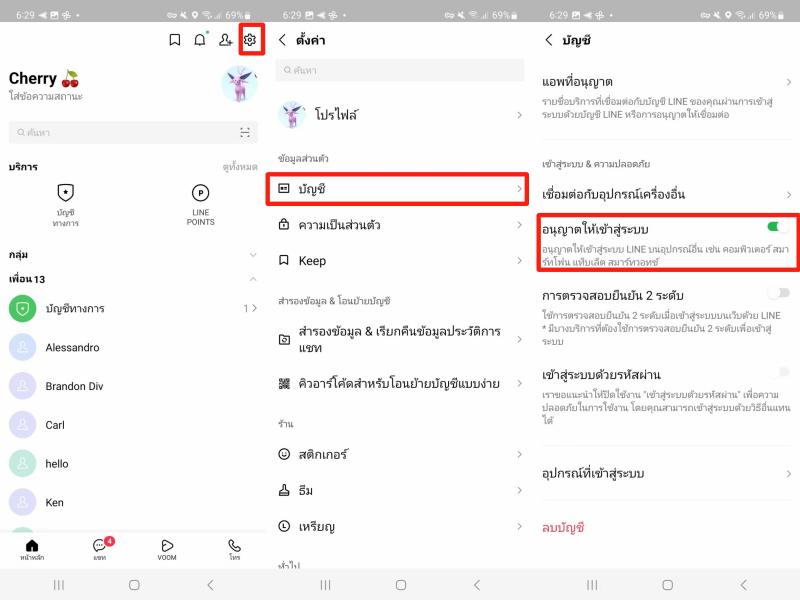
ส่วนที่ 3: ตั้งค่าล็อกอินอัตโนมัติบน LINE เวอร์ชัน PC
LINE เวอร์ชัน PC อนุญาตให้คุณตั้งค่าการเข้าสู่ระบบอัตโนมัติได้ ดังนั้นหากคุณใช้ LINE สิ่งนี้จะช่วยให้คุณเข้าระบบได้ง่ายขึ้น
ขั้นตอนที่ 1: ใส่ที่อยู่อีเมลและรหัสผ่านของคุณบนหน้าจอเข้าสู่ระบบของ LINE เวอร์ชัน PC
ขั้นตอนที่ 2: ทำเครื่องหมายที่ "เข้าสู่ระบบอัตโนมัติ" และคลิก "เข้าสู่ระบบ"
ขั้นตอนที่ 3: หลังจากเข้าสู่ระบบ ให้ปิด LINE จาก "สิ้นสุด" ในเมนูแทนการออกจากระบบ
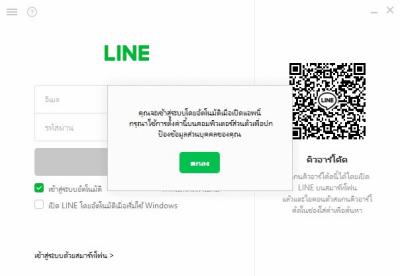
ส่วนที่ 4: วิธีการอื่นๆ แก้ไขหากล็อกอินไลน์ไม่ได้
1.เปิดใช้การโอนบัญชีในแอป LINE ของเครื่องเก่า
หากคุณเปิดแอป LINE บนอุปกรณ์เครื่องเก่าและเปิดการโอนบัญชี คุณไม่จำเป็นต้องใช้การยืนยันตัวตนแบบสองปัจจัยเมื่อโอนย้าย
ขั้นตอนที่ 1: เปิด "หน้าแรก" ของ LINE แล้วแตะไอคอนรูปเฟือง
ขั้นตอนที่ 2: เลือก "โอนบัญชี"
ขั้นตอนที่ 3: เปิด "เข้าควบคุมบัญชี"
ขั้นตอนที่ 4: แตะ "ดำเนินการต่อ" บนหน้าจอการตรวจสอบความถูกต้องของอุปกรณ์ใหม่เพื่อดำเนินการต่อ
2.ติดต่อฝ่ายสนับสนุนอย่างเป็นทางการของ LINE
หากคุณไม่สามารถเข้าสู่ระบบ LINE ได้แม้ว่าจะลองใช้มาตรการที่แนะนำไปแล้วทั้งหมดก่อนหน้านี้ โปรดติดต่อฝ่ายสนับสนุนอย่างเป็นทางการของ LINE
ขั้นตอนที่ 1: เปิด "หน้าแรก" ของ LINE แล้วแตะไอคอนรูปเฟือง
ขั้นตอนที่ 2: เลือก "ศูนย์ช่วยเหลือ"
ขั้นตอนที่ 3: เลือก "สอบถาม"กรอกข้อมูลที่จำเป็น แล้วแตะ "ส่ง"

【เคล็ดลับ】สำรองและกู้คืนประวัติแชท LINE ฟรี
หากการโอนย้ายด้วย iCareFone for LINE ล้มเหลว แชท LINE ทั้งหมดจะหายไป ดังนั้นคุณจึงจำเป็นต้องสำรองข้อมูล LINE ไว้ล่วงหน้า หากคุณต้องการสำรองประวัติการแชท LINE ฟรี คุณสามารถใช้ iCareFone สำหรับ LINE ได้
iCareFone for LINE เป็นเครื่องมือเฉพาะในการถ่ายโอนข้อมูลของ LINE คุณสามารถสร้างการสำรองข้อมูลประวัติการสนทนาของ LINE บนคอมพิวเตอร์ของคุณโดยไม่ต้องกังวลเกี่ยวกับความจุของ iCloud หรือ Google Drive และคุณยังสามารถกู้คืนข้อมูลสำรองของ LINE ไปยังสมาร์ทโฟนของคุณได้อีกด้วย
-
หลังจากเปิดใช้ iCareFone for LINE ให้เลือก "สำรองข้อมูล" และเชื่อมต่อสมาร์ทโฟนของคุณกับคอมพิวเตอร์

-
เลือกอุปกรณ์ของคุณแล้วคลิก "สำรองข้อมูลทันที"
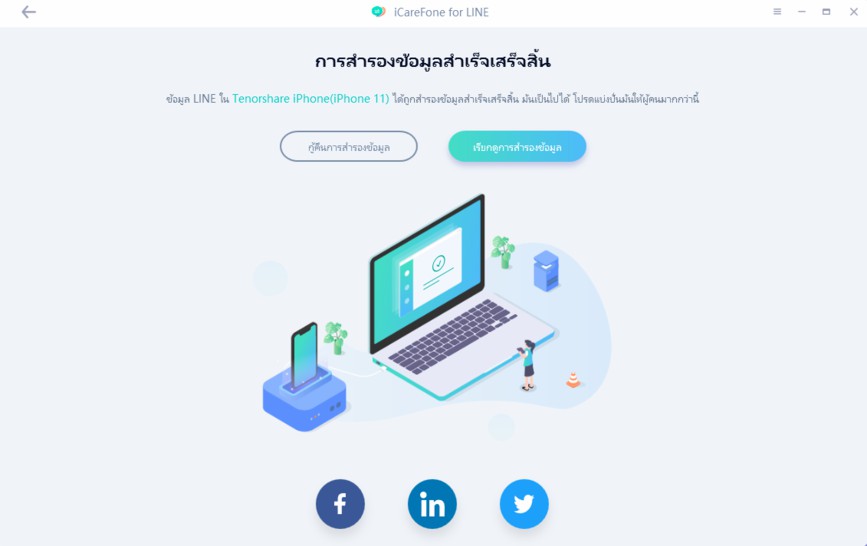
คำถามที่พบบ่อยเมื่อไลน์เข้าไม่ได้
เรามาดูคำถามที่พบบ่อยเมื่อคุณไม่สามารถเข้าสู่ระบบ LINE ได้กันเถอะ
คำถามที่ 1: จะหารหัสผ่าน LINE ได้ที่ไหน
คุณไม่สามารถตรวจสอบรหัสผ่าน LINE ได้ หากคุณลืมรหัสผ่าน LINE ให้รีเซ็ตรหัสผ่านของคุณ หากคุณลืมรหัสประจำตัวหรือรหัสผ่านของ LINE และไม่สามารถเข้าสู่ระบบได้ คุณสามารถตรวจสอบได้จาก "ยืนยันรหัสประจำตัวและรหัสผ่าน" ในหน้าจอเข้าสู่ระบบของ LINE
คำถามที่ 2: ทำไมคุณถึงปิดฟีเจอร์การเข้าสู่ระบบด้วยรหัสผ่านของ LINE
หากคุณปิด "การอนุญาตการเข้าสู่ระบบ" จะทำให้คุณไม่สามารถเข้าสู่ระบบจากอุปกรณ์อื่นได้ คุณสามารถป้องกันไม่ให้บุคคลภายนอกเข้าสู่ระบบ LINE ของคุณอย่างผิดกฎหมายจากอุปกรณ์อื่น ซึ่งจะนำไปสู่ความปลอดภัยที่เพิ่มขึ้น
คำถามที่ 3: ต้องใช้อะไรบ้างในการเข้าสู่ระบบ LINE?
คุณต้องมีที่อยู่อีเมลและรหัสผ่านที่ลงทะเบียนไว้กับ LINE และหมายเลขโทรศัพท์ที่สามารถใช้ยืนยันตัวตนจากหมายเลขโทรศัพท์ได้ หากคุณยังไม่ได้เปลี่ยนหมายเลขโทรศัพท์ คุณสามารถลงทะเบียนที่อยู่อีเมลและรหัสผ่านบน LINE ได้ ดังนั้นคุณจึงไม่ต้องใส่รหัสใหม่เมื่อโอนย้าย แต่ถ้าคุณเปลี่ยนหมายเลขโทรศัพท์ คุณจะต้องใส่ที่อยู่อีเมลและรหัสผ่านด้วย
คำถามที่ 4: ถ้าล็อกอิน LINE ไม่ได้ควรทำอย่างไร?
หากคุณไม่สามารถล็อกอินเข้าใช้งาน LINE และไม่สามารถเข้าสู่ระบบได้ คุณต้องสร้างบัญชีใหม่ โปรดใช้ความระมัดระวังเกี่ยวกับการตั้งค่าต่างๆ ก่อนเปลี่ยนรุ่น เพื่อไม่ให้คุณตกอยู่ในสถานะที่ไม่สามารถเข้าสู่ระบบได้
สรุป
เราได้แนะนำสาเหตุและวิธีแก้ปัญหาที่ไม่สามารถเข้าสู่ระบบ LINE บน iPhone, Android และ PC ได้แล้ว มีเหตุผลหลายประการที่ทำให้คุณเข้าไลน์ไม่ได้ ดังนั้นการเลือกวิธีแก้ปัญหาที่เหมาะสมจึงเป็นเรื่องสำคัญ หากคุณต้องการสำรองประวัติการแชท LINE ของคุณในกรณีที่เกิดเหตุการณ์ไม่คาดฝัน iCareFone for LINEซึ่งสามารถใช้งานได้ฟรี เป็นตัวเลือกที่ดีที่สุด แค่เพียงไม่กี่ขั้นตอน คุณก็สามารถสร้างข้อมูลสำรองของประวัติการแชท LINE ของคุณบนคอมพิวเตอร์ได้ และขั้นตอนในการกู้คืนข้อมูลดังกล่าวไปยังสมาร์ทโฟนของคุณก็ง่ายดายมากเลย
บทความที่เกี่ยวข้อง: วิธีเปิดใช้งานข้อความแจ้งเตือนทางไลน์
พูดความคิดของคุณ
ฝากความคิดเห็น
เขียนรีวิวของคุณสำหรับบทความของ Tenorshare









